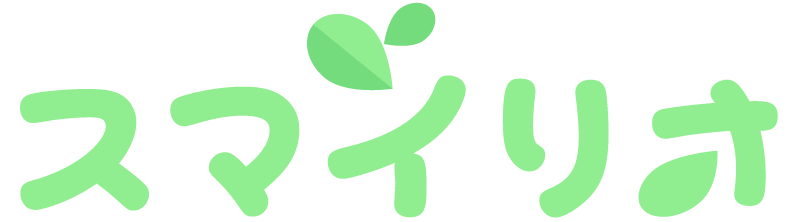アプリが起動しない / ボタンを押しても反応しない
ログインできない
画面がおかしい / キャッシュクリアを行いたい
ID / パスワードを忘れてしまった
存在しないはずの予定が入っている
前日以前の予定が表示されない
記録開始を押しても、「開始可能時間外です」と表示される
誤って記録終了を押してしまった / 記録を編集できない
保留 / 再開 / 終了を押しても、読み込み中のまま止まってしまう
アプリが起動しない / ボタンを押しても反応しない
ネットワーク環境をご確認ください。
問題無い場合には、アプリの再起動を行ってください。
⇒ログアウト / 再起動の手順はコチラ
ログインできない
ID / パスワードが間違っていないかご確認ください。
パスワードの確認、変更方法は、サ責様にお問い合わせください。
⇒サ責様向け:PCによる確認方法はコチラ
もしID / パスワードが合っている場合には、ネットワーク環境をご確認ください。
ネットワーク環境が問題無い場合には、アプリの再起動を行ってください。
それでも解決しない場合には、お問合せください。
⇒お問合せ先はコチラ
画面がおかしい / キャッシュクリアを行いたい
画面に不具合が出ている場合(予定が開始できない等)には、キャッシュクリアをおすすめしています。
キャッシュクリアはログイン画面より実施します。
下図画面の、下側にある「エラーが続く場合」ボタンを押します。
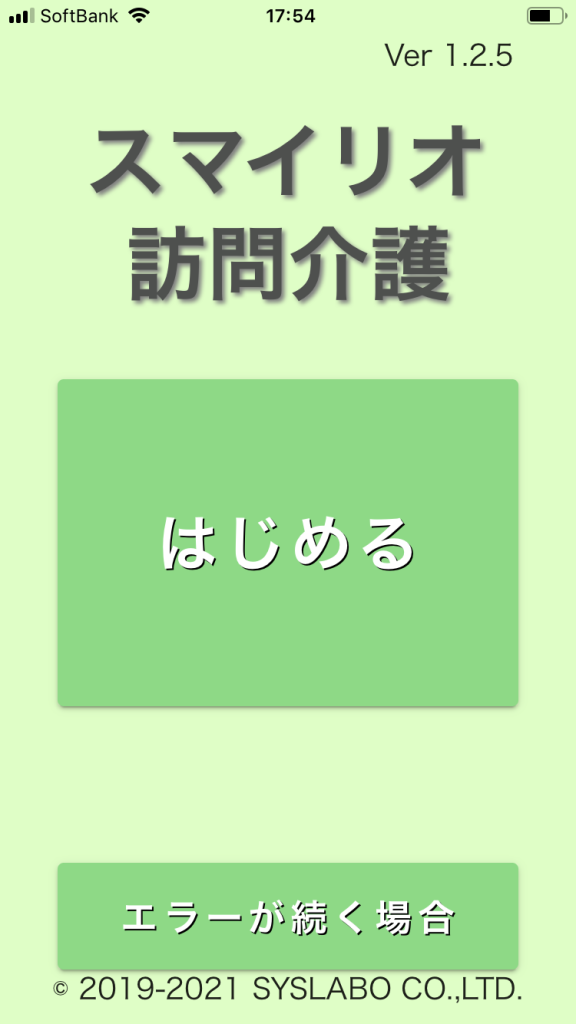
「データを整理してはじめる」を押します。
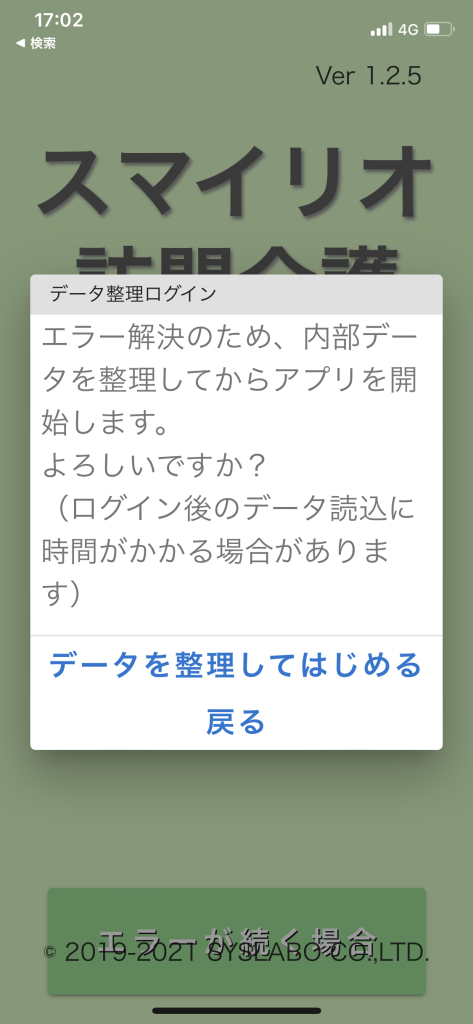
完了したら、下記メッセージが表示されます。
ログインをお試しください。
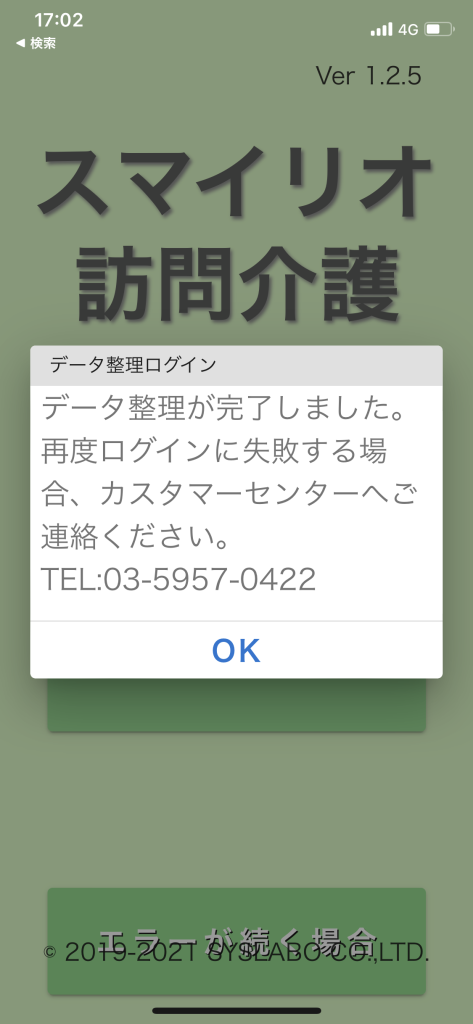
ID / パスワードを忘れてしまった
スマートフォン側での再設定や、ヘルパー様向けアカウントでPCにログインし、
パスワードを変更することはできません。サ責様へお問合せください。
⇒サ責様向け:PCによる確認方法はコチラ
存在しないはずの予定が入っている
誤った予定が入っている場合、請求システム「すこやかサン」で誤入力されている可能性があります。
すこやかサンでログインし、予定をご確認ください。
もし誤った予定である場合には、スマイリオ側でも、予定の削除を行ってください。
⇒予定の削除手順はコチラ
前日以前の予定が表示されない
長期間ログインをしていない場合、予定が表示されないことがあります。
スマイリオは、アプリを起動し、ログインする際に予定を取込みます。
その場合は、予定外記録を実施してください。
予定外記録を実施する際には、一度サ責様に確認を取ってください。
⇒予定外記録を実施する手順はコチラ
PC側で予定を用意してから、当日まで一度も起動していないと予定が表示されないことがあるため、
定期的なログインをお願い致します。
記録開始を押しても、「開始可能時間外です」と表示される
月内の予定でない場合など、極端に記録日が予定とズレている場合や、
予定の前日23時以前の場合は、記録が開始できません。
解決する為には、2通りの方法が有ります。
方法1.予定外記録を実施、その後予実紐付を行う
⇒予定外記録の手順はコチラ
⇒予実紐付の手順はコチラ
※予実紐付の実施には、サ責様がPC側で操作する必要があります
方法2.PC側で訪問実績を作成する
サ責様が管理されている、事業所アカウント(または法人アカウント)で、実績を作成します。
下記画像の、該当予定行の「⇒」ボタンを押します。
「⇒」は実績の作成ボタンです
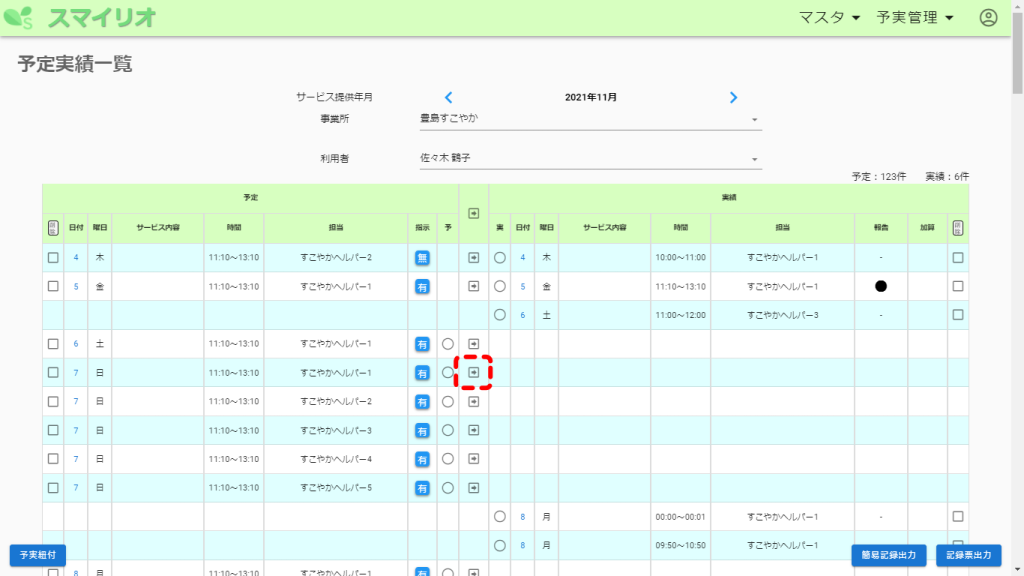
以下のメッセージが表示されます。「転記する」を押してください。
既に実績が入っていても、内容を削除 ・ 上書きしてしまうことはありませんので、ご安心ください
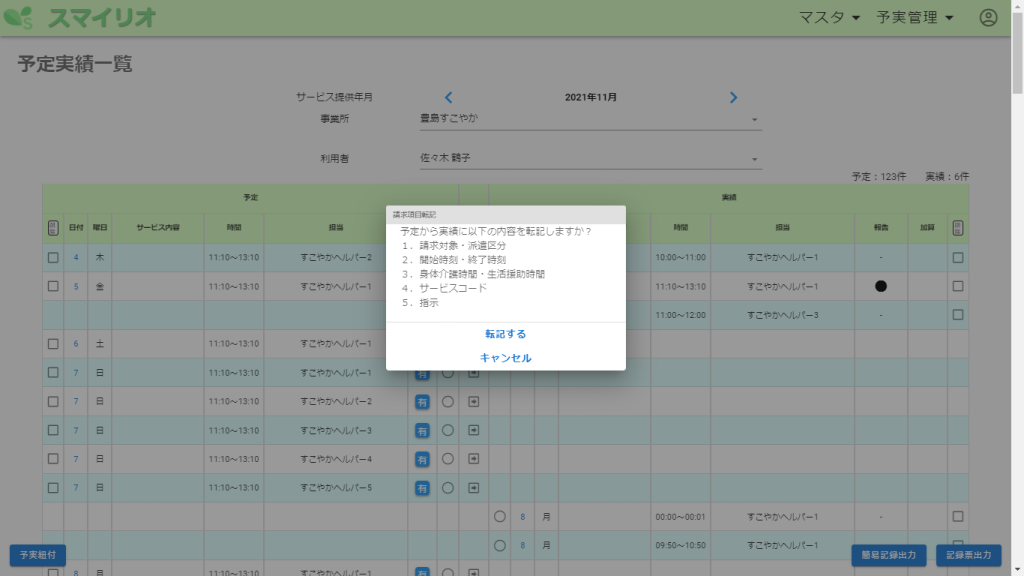
予定の横に、実績が転記されていることが確認できます。

該当実績の日付項目をクリックすることで、内容を編集できます。
※下図のように、記録内容が入っていない状態となっております
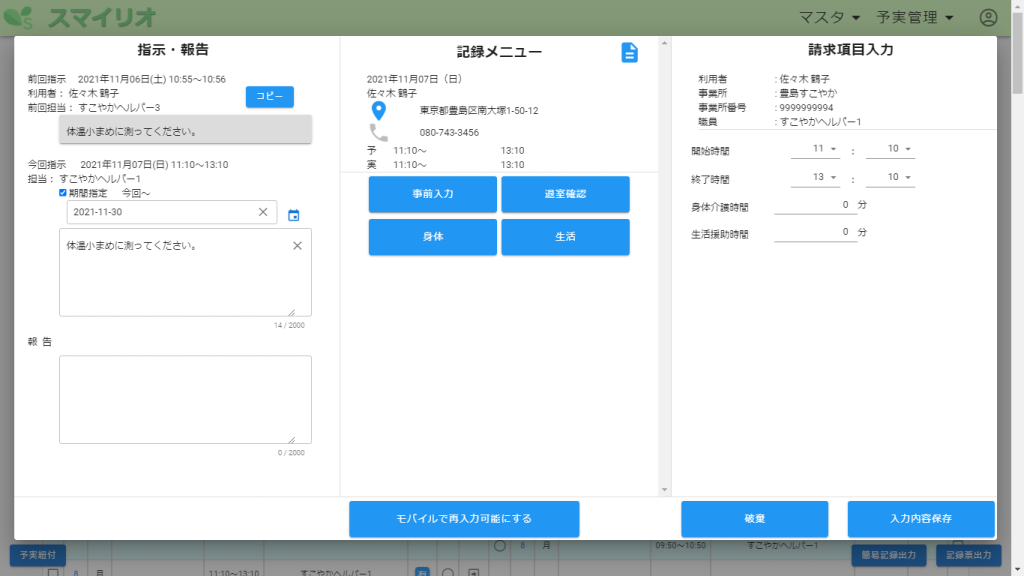
誤って記録終了を押してしまった / 記録を編集できない
スマートフォン側で、一度「終了」を押すと、基本的には再入力ができなくなる仕様です。
再度入力可能な状態にするためには、サ責様にお問合せの上、
「再入力可能な状態にして欲しい」旨をお伝えください。
⇒サ責様向け:「スマートフォンで再入力可能にする」手順はコチラ
保留 / 再開 / 終了を押しても、読み込み中のまま止まってしまう
ネットワーク環境が悪いと、記録情報の通信ができなくなり、
下図のように、「保留」「再開」ボタンを押した際、読み込み中のまま止まってしまうことがあります。
その場合は、一度「<」ボタン(戻るボタン)を押して、訪問予定一覧に戻ります。
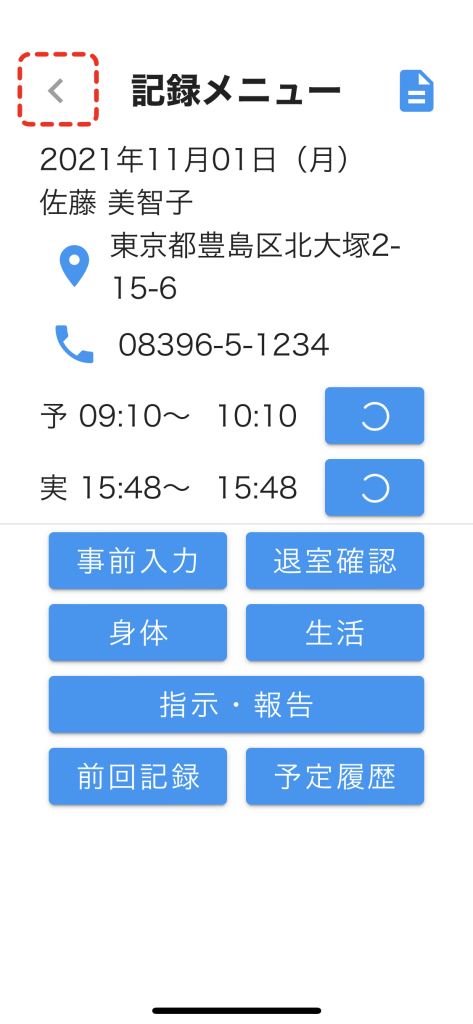
訪問予定一覧に戻ったら、もう一度該当の予定をクリックします。

下図のように渦巻きマークが解消されていたら、そのまま記録を続けてください。
もし解消されていない場合、一度ログアウトの上、再度ログインしてください。
⇒ログアウト手順はコチラ
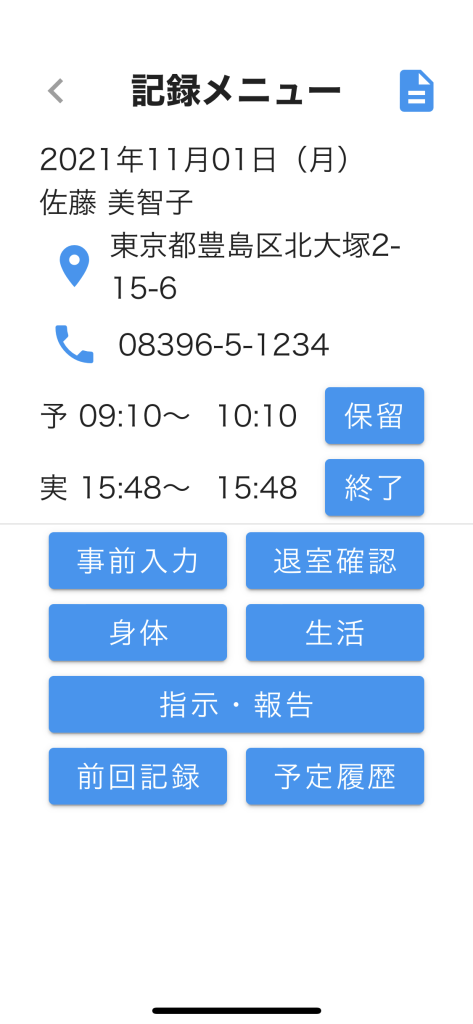
FAQ一覧へ戻る
-1-e1633683342106.png)